Atât laptopurile, cât și computerele desktop includ ventilatoare menite să mențină o temperatură optimă de funcționare a sistemului. O supraîncălzire a acestuia poate duce la deteriorarea componentelor hardware. Deși, în mod normal, un sistem supraîncălzit se va opri automat, această măsură nu garantează protecția completă a hardware-ului.
Prin urmare, dacă dorești să preiei controlul asupra răcirii sistemului tău, ai posibilitatea de a configura o viteză personalizată a ventilatoarelor.
Gestionarea vitezei ventilatoarelor pe Windows 10
Înainte de a te aventura în setarea unei viteze personalizate a ventilatoarelor, este important să conștientizezi că această acțiune necesită precauție și cunoștințe de specialitate. Modificările neadecvate pot afecta performanța și chiar integritatea componentelor.
O viteză prea mică a ventilatoarelor poate provoca supraîncălzirea, iar una prea mare poate crește consumul de energie, fără a aduce neapărat beneficii semnificative.
Cum configurezi viteza personalizată a ventilatoarelor
1. Controlul vitezei ventilatorului CPU cu SpeedFan
Aplicația frecvent utilizată pentru a ajusta viteza ventilatoarelor pe Windows 10 este SpeedFan. Deși este o aplicație utilă, în unele situații, ventilatoarele sistemului s-ar putea să nu fie afișate în secțiunea dedicată din cadrul aplicației.
După ce descarci și instalezi aplicația, accesează secțiunea Citiri (Readings) și apasă butonul Configurare. Este crucial să acorzi atenție tuturor avertismentelor afișate de aplicație. În fereastra de configurare, mergi la fila Ventilatoare (Fans). Aici ar trebui să fie afișate ventilatoarele disponibile, iar tu poți personaliza viteza fiecăruia dintre ele.
Notă: Așa cum se poate observa în captura de ecran de mai jos, ventilatoarele mele nu apar. Dacă te afli într-o situație similară, există o altă aplicație pe care o poți încerca.
2. Controlul vitezei ventilatoarelor PC cu HWiNFO
Descarcă și instalează HWiNFO. Alege opțiunea „Doar senzori” și rulează aplicația. Aceasta te va avertiza că rularea sa ar putea afecta funcționarea sistemului.
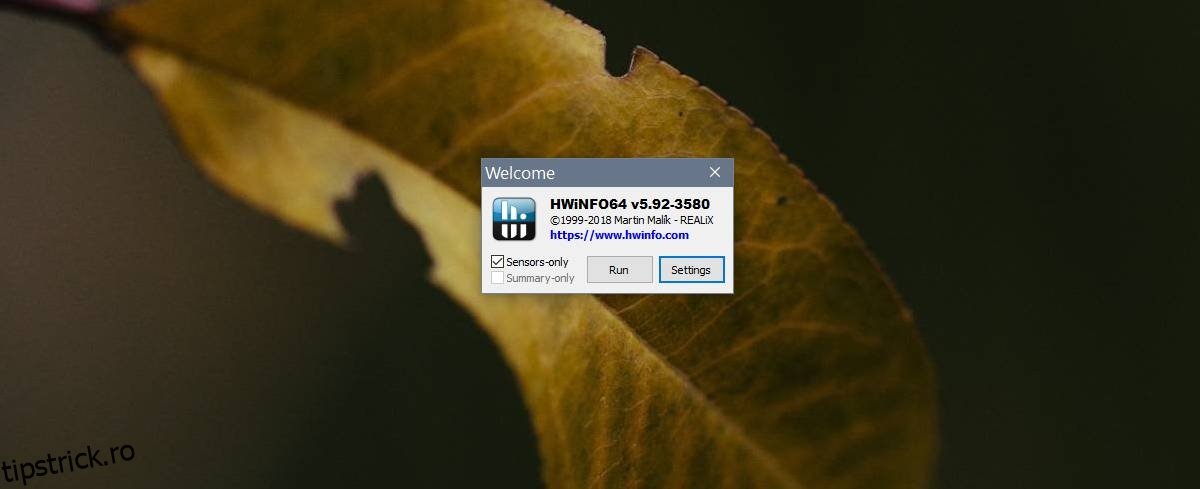
Este posibil ca această aplicație să nu funcționeze pe toate sistemele. În cazul meu, a funcționat deoarece sistemul meu include un senzor Embedded Controller, ceea ce ar putea fi motivul pentru care SpeedFan nu a fost util. Cu toate acestea, fii atent la resursele sistemului tău și la modul în care sunt utilizate.
După ce aplicația este pornită, apasă butonul cu ventilatorul din partea de jos. Acesta va deschide fereastra HWiNFO Fan Control, unde vor fi enumerate toate ventilatoarele instalate în sistem.
Dacă comenzile pentru un ventilator sunt inactive, înseamnă că acel ventilator nu este instalat. De exemplu, în captura de ecran de mai jos, Fan 3 este inactiv deoarece sistemul meu are doar două ventilatoare.
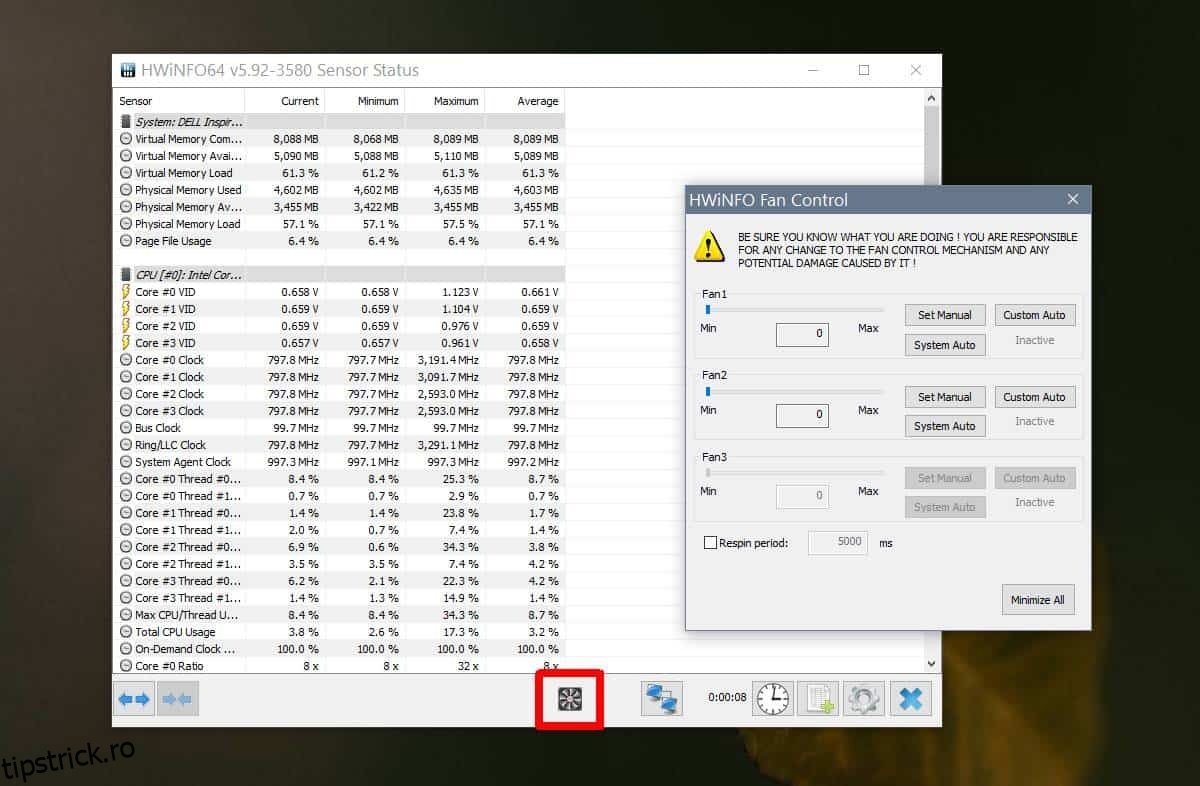
Pentru a configura o viteză personalizată a ventilatorului, introdu viteza maximă dorită și apasă „Setare Manuală”. Dacă dorești să configurezi o viteză automată personalizată, selectează „Automat Personalizat”.
Alege senzorul PCH pentru a monitoriza temperatura sistemului și setează temperatura și viteza la care ar trebui să funcționeze ventilatorul când sistemul atinge acea temperatură.
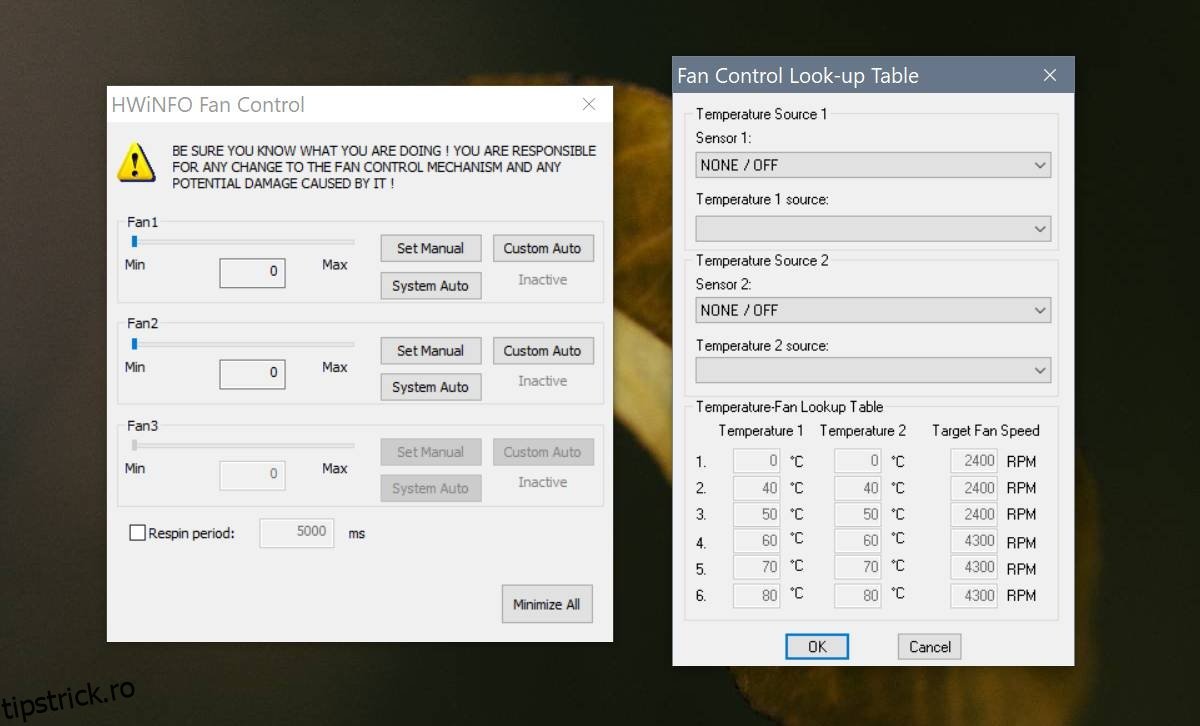
Apasă butonul „OK” pentru a ieși din fereastră. În fereastra principală a aplicației, apasă butonul cu cruce albastră din dreapta jos pentru a salva modificările efectuate.
În cazul în care sistemul tău începe să se oprească brusc, resetează ventilatoarele la setările implicite.
Concluzie
Ai reușit să ajustezi viteza ventilatoarelor folosind aceste metode? Sau ai alte sugestii pentru gestionarea ventilatoarelor pe Windows 10?
Ne-ar plăcea să aflăm experiențele tale în secțiunea de comentarii de mai jos.